Skelbimas
Pagaliau „Microsoft Edge“ įgyja pagrindinę funkciją: naršyklės plėtinius.
„Microsoft Edge“ su plėtiniais diegiama kaip „Windows 10“ jubiliejaus atnaujinimo dalis. „Windows Insiders“ išbandė šią funkciją Viskas, ką reikia žinoti apie „Microsoft Edge“ naršyklės plėtiniusTrūko vienos „Microsoft Edge“ funkcijos - plėtiniai. „Windows Insiders“ dabar gali išbandyti pirmuosius oficialius plėtinius ir rankiniu būdu perkelti plėtinius iš „Google Chrome“. Mes parodome jums viską, ką reikia žinoti. Skaityti daugiau keletą mėnesių. Deja, plėtinių pasirinkimas išlieka menkas, nors netrukus tikimasi daugiau.
Mes įdėjome keletą išvardytų plėtinių Oficialus „Microsoft“ puslapis „Edge“ plėtiniai (ir „Windows Store“) išbandyti ir parodyti jums, kuriuos laikome vertingiausiais.
Kaip įdiegti „Microsoft Edge“ plėtinius
„Microsoft Edge“ plėtinius galima įdiegti per „Windows Store“. Norėdami pamatyti visą galimų plėtinių sąrašą, atidarykite „Windows Store“, pasirinkite Programos iš meniu slinkite žemyn iki
„Microsoft Edge“ plėtiniaiir - jei dar nematote ieškomo plėtinio - spustelėkite Rodyti viską link kairiosios sąrašo pusės.
Dabar spustelėkite plėtinį, kurį norėtumėte įdiegti, ir spustelėkite Laisvas mygtukas; šiuo metu visi „Edge“ plėtiniai yra nemokami. Parduotuvė automatiškai atsiųs ir įdiegs atitinkamą plėtinį. Kai diegimas bus baigtas, Veiksmų centre pamatysite pranešimą apie parduotuvę.

Kai prisijungsite prie „Microsoft Edge“, naršyklė jums praneš, kad turite naują plėtinį, ir paprašys jūsų Įjunkite jį arba Neišmeskite.

Jei kada nors pakeisite savo mintis, kreipkitės į Daugiau (trys taškai) viršuje dešinėje, pasirinkite Pratęsimai, spustelėkite norimą plėtinį ir pasukite Įjungta arba Išjungta perjungdami atitinkamą jungiklį.

Čia taip pat galite perjungti adreso juostos mygtuką arba Pašalinti pratęsimas. Žinoma, plėtinius galite pašalinti ir naudodami „Windows Store“.
„Microsoft Edge“ plėtiniai
Turėdami tiek nedaug plėtinių (13 šio straipsnio rašymo metu), galėtume juos visus išbandyti. Pateikiame 10, kuriuos, mūsų manymu, įvertinsite labiausiai. Jie yra reitinguojami pagal bendrą „Windows Store“ įvertinimą. Atminkite, kad toliau pateiktos plėtinių nuorodos bus atidarytos parduotuvėje.
Parduotuvės reitingas:4.7 (37 visų versijų vertinimai)
Galios pelės vartotojams patiks šis pratęsimas. Įjungę pelės gestus, galite valdyti kraštą paprastais pelės judesiais. Dešiniuoju pelės mygtuko spustelėjimu puslapyje ir po to atliktu gestu bus perjungiama tokia veikla kaip grįžimas atgal į vieną puslapį, naujo skirtuko atidarymas ar slinkimas į apačią.
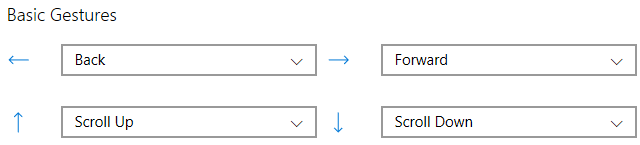
Programa palaiko keturis pagrindinius gestus, parodytus aukščiau (kairėn, dešinėn, aukštyn, žemyn) ir 12 patobulintų gestų. Galite pereiti su numatytaisiais nustatymais arba šalia esančiame išskleidžiamajame meniu galite pasirinkti vieną iš 17 veiksmų (įskaitant „nesiimti jokių veiksmų“). Norėdami pamatyti greitą pelės gestų apžvalgą, padarykite atsitiktinį gestą, pvz. apskritimas, o visas sąrašas pasirodys jūsų naršyklės lange.
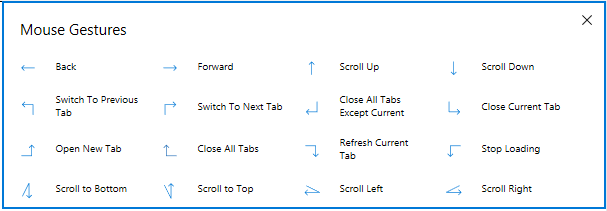
Pelės gestai yra plėtinys, kurį sukūrė „Microsoft“ ir jis veikia labai gerai. Vienintelis dalykas, kuris mums atrodo keistas, yra tas, kad „Microsoft“ tiek daug akcentuoja pelės gestus ir, be pagrindinių gestų, nieko panašaus nėra lytėjimo gestai 18 esminių jutiklinių gestų „Windows 10“Jutikliniai gestai yra tarsi klaviatūros klavišai jūsų jutiklinėje dalyje ir jutikliniame ekrane. O naudojant „Windows 10“, jie pagaliau tapo naudingi! Mes parodysime, kaip pasiekti visą liečiamųjų gestų potencialą. Skaityti daugiau . Galų gale „Edge“ yra naršyklė.
Parduotuvės reitingas:4.4 (25 visų versijų vertinimai)
Nematysite „Reddit Enhancement Suite“ (RES), nurodyto „Edge“ sąraše, nes jis atgyja tik tada, kai lankysitės „Reddit“.
Kam patobulinkite „Reddit“ naršymo patirtį 10 priežasčių, kodėl jums reikia „Reddit Enhancement Suite“„Reddit Enhancement Suite“ galima naudoti „Chrome“, „Firefox“, „Opera“ ir „Safari“. Manote, kad galite gyventi be jo? Čia yra keletas funkcijų, kurios keičia žaidimą ir kurios įtikins jus įdiegti „pronto“. Skaityti daugiau , RES padarys visus jūsų siūlus be dugno, galėsite žiūrėti vaizdus į tinklą, perjungti nakties režimą tamsiuoju paros metu skaitykite, naudokite sparčiuosius klavišus naršydami „Reddit“, lengvai keisdami paskyras ir žymėdami norimus vartotojus sekti. Kai pirmą kartą naudosite AER, greita kelionė parodys viską, ką reikia žinoti. Norėdami rankiniu būdu peržiūrėti RES patarimus ir gudrybes, užveskite pelę virš krumpliaračio, esančio viršuje dešinėje, ir palaukite, kol pasirodys meniu.

Norėdami pakeisti savo nustatymus, eikite į atskirus RES modulius ir sužinokite daugiau apie rinkinį, eikite į RES nustatymų konsolė.
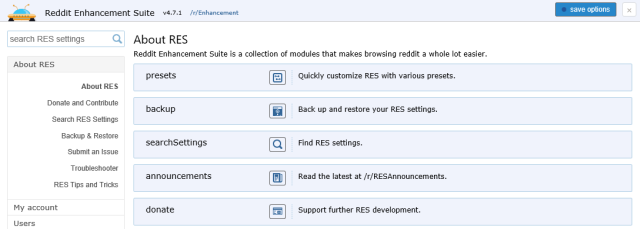
Šiems plėtiniams dar nėra suteikta jokių įvertinimų, taip pat nenustatėme jokių didelių problemų. Mes rekomenduojame sukurti atsargines jūsų nustatymų atsargines kopijas. Jei perjungiate į „Edge“ iš kitos naršyklės ir anksčiau naudojote RES, taip pat galite atkurti nustatymus.
Parduotuvės reitingas:4.1 (7 dabartinės versijos reitingai)
Išsaugoti „Pocket“ leidžia išsaugokite straipsnius ir vaizdo įrašus vėlesniam laikui 9 būdai, kaip geriau išnaudoti kišenę„Pocket“ yra didžiausia skaitmeninių žymėjimo paslauga. Sužinokime, kaip pagerinti savo „Pocket“ patirtį naudojant tinkamas žiniatinklio programas ir plėtinius. Skaityti daugiau o plėtinys negalėjo būti paprastesnis. Spustelėkite mygtuką Įrašyti į kišenę ir svetainė bus įtraukta į jūsų kolekciją. Galite pridėti žymų taupydami arba galite apsigalvoti ir pašalinti ką tik įkištą kišenę.

Pagal nutylėjimą „Pocket“ naudoja spartųjį klavišą CTRL + SHIFT + S, tačiau plėtinio parinkčių puslapyje galite įrašyti naują nuorodą.
Parduotuvės reitingas:3.9 (47 dabartinės versijos reitingai)
Tai yra vienas iš geriau įvertintų plėtinių, tačiau jo galimybės yra labai ribotos. „Microsoft Translator“ verčia svetaines, parašytas užsienio kalba. Kai lankysitės tokio amžiaus, adreso juostoje pasirodys „Microsoft Translator“ piktograma. Spustelėkite piktogramą, jei norite išversti visą puslapį arba grįžti į pradinį puslapį. Plėtinio parinkčių puslapyje galite pasirinkti, į kurią kalbą versti.

Deja, plėtinys neleidžia versti atskirų žodžių ar sakinių. Tai viskas arba nieko. Tai yra, jei vertėjas atpažįsta puslapį, kurį reikia išversti, o kartais to nėra.
Parduotuvės reitingas:3.8 (5 visų versijų įvertinimai)
Šis plėtinys skirtas pagerinti internetinį apsipirkimą, suteikiant jums galimybę naudotis „Dienos pasiūlymu“, „Produktų palyginimu“, „Noras“ Sąrašas ir nuorodos į jūsų mėgstamiausias „Amazon“ vietas. “ Mums „Amazon“ padėjėjas neveikė, kol mes iš naujo paleidome Briauna. Po trumpo turo mes pradėjome tapti geresniais pirkėjais.

Jei esate užsidegęs pirkėjas, jums gali būti naudingas šis plėtinys ir jo asmeninės rekomendacijos, ypač jei mėgstate atrasti gerų pasiūlymų. Tačiau jei jums reikia stebėti savo išlaidas, jums tikriausiai geriau be jo.
Parduotuvės reitingas:3.4 (21 visų versijų vertinimai)
„Office Online“ yra „Microsoft“ nemokamas internetinis biuro rinkinys Nepirkite „Office 2016“! Štai kodėl jums to nereikiaAr turėtumėte nusipirkti atskirą „Office 2016“ paketo versiją? Pateikiame savo atvejį, kodėl mes manome, kad neturėtumėte, ir parodysime, ką galite padaryti vietoj to. Skaityti daugiau . Šis plėtinys suteikia greitą prieigą prie neseniai naudotų „Office“ failų, taip pat failų, saugomų „OneDrive“ ir jūsų vietiniame kompiuteryje. Spartieji klavišai suteikia greitą prieigą prie naujo failo kūrimo.

Neseniai naudotų failų atidarymas veikia gerai ir gali būti naudingas, jei dažnai dirbate su „Office Online“ ar „OneNote“. Tačiau atidaryti failus iš „OneDrive“ nėra lengviau ar patogiau naudojant šį plėtinį; galėtumėte tiesiog atidaryti „OneDrive“ ir greičiausiai tai būtų greičiau.
Kai bandysite atidaryti ne „Office“ failą iš savo kompiuterio, plėtinys primins, kad reikia „pasirinkti failą, sukurtą naudojant„ Word “,„ „Excel“ arba „PowerPoint“. “ Puikiai tinka garso ar vaizdo failai, bet kai tiesiog norite peržiūrėti tekstinį dokumentą ar PDF rinkmeną, tai atrodo ribotas. Blogiausia, kad atidarius tinkamus „Office“ dokumentus nieko nebuvo daroma, bent jau tol, kol pritrūko mūsų kantrybės.
Parduotuvės reitingas:3.2 (6 visų versijų įvertinimai)
„Evernote“ yra alternatyva žymėms. Šis internetinis kirpimo mašinėlė leidžia išsaugoti visus puslapius ar jų dalis savo mėgstamiausioje užrašų darymo svetainėje.
Plėtinys veikia gerai, tačiau jei palyginsite aukščiau esantį vaizdo įrašą su turimu „Microsoft Edge“, pamatysite, kad ne visos funkcijos perkėlė. Pvz., Negalite padaryti ekrano kopijos ir ją komentuoti, galbūt todėl, kad tai konkuruotų su savąja krašto funkcija. Tuo tarpu „LinkedIn“ įgnybimas veikia puikiai.
Parduotuvės reitingas:2.9 (19 dabartinės versijos įvertinimų) ir 2.8 (127 visų versijų racijos)
Laiku, kai jums tiesiog reikia rimtai žiūrėti į saugius slaptažodžius, negalite gyventi be įrankis atsiminti visus prisijungimo duomenis Kaip slaptažodžių valdytojai saugo jūsų slaptažodžiusTaip pat sunku įsiminti slaptažodžius. Nori būti saugus? Jums reikia slaptažodžio tvarkyklės. Štai kaip jie dirba ir kaip saugo jus. Skaityti daugiau . „LastPass“ yra pirmoji „Microsoft Edge“ pasiekiama slaptažodžių tvarkyklė, paverčianti ją tikra įvairių platformų programa.
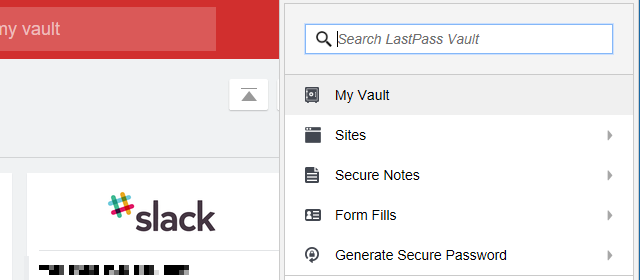
Mūsų teste „LastPass“ veikė kaip žavesys ir, jei jūs jį naudojote su kita naršykle, sąsaja bus pažįstama. Piktogramos pasirinkimas iš adreso juosta arba Daugiau meniu atidaromas meniu „Paskutinis leidimas“, kuris savo ruožtu leidžia ieškoti ir atidaryti saugyklą, peržiūrėti saugius užrašus ir formos užpildymus arba sugeneruoti saugų slaptažodį.
Programa pateikiama kartu su vienu įspėjimu: negalite lengvai nukopijuoti slaptažodžio ar vartotojo vardo. Net būdami saugykloje turite redaguoti atitinkamą įrašą, parodyti slaptažodį ir nukopijuoti.
Parduotuvės reitingas:2.6 (40 visų versijų įvertinimų) ir 1.8 (5 dabartinės versijos reitingai)
Net „Edge“ „OneNote Web Clipper“ yra daug mažiau pažengęs nei jo konkurentas „Evernote Web Clipper“. Galite iškarpyti visus puslapius arba supaprastintas straipsnių versijas, pasirinkti vietą ir pridėti pastabą. Vienintelis papildomas pranašumas, palyginti su „Evernote Web Clipper“, yra tai, kad galite paryškinti tekstą ir pakeisti šrifto dydį, kai klijuojate kaip straipsnį.

Kai kurių senesnių įvertinimų komentarai teigia, kad kirpimo mašina neveikia. Atrodo, kad ši problema buvo ištaisyta, nes „OneNote Web Clipper“ puikiai išsaugojo mūsų klipus. Nepaisant to, naujausia plėtinio versija sulaukė prastų įvertinimų.
Parduotuvės reitingas: n / a
„Pin It Button“, skirtas „Microsoft Edge“, yra paprastas ir tiesus „Pinterest“ plėtinys. Naudokite jį bet kurioje svetainėje, o plėtinys pasiūlys galimus kontaktus. Pasirinkite vieną ir būsite nukreipti į iššokantįjį langą, kuriame galėsite redaguoti kaiščio tekstą ir pasirinkti lentą arba sukurti naują. Tuo pačiu metu taip pat galite paskelbti PIN kodą „Facebook“ ir „Twitter“.
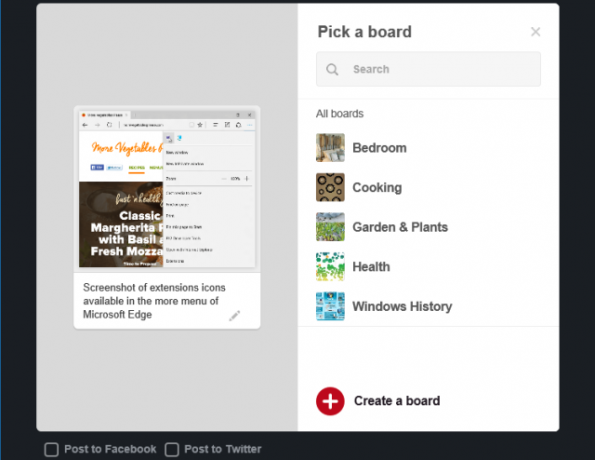
Plėtinys turėjo vieną 5 žvaigždučių įvertinimą per pastarąsias 30 dienų, bet to vargu ar pakanka, kad būtų galima pagrįsti reitingą.
Galimi ir kiti plėtiniai
Pastaba apie skelbimų blokavimo plėtinius: „Microsoft Edge“ juos turi. Mes vertiname, kad skelbimai gali neigiamai paveikti jūsų naršymą. Mums tai taip pat nepatinka. Tačiau tai yra ši maža auka leidžia egzistuoti tokioms svetainėms kaip mūsų Kaip išvalyti internetą nenaikinant savo mėgstamų svetainiųGal laikas pakeisti pokalbį: jei reklamos yra būtinas blogis, kodėl gi mes nerandame kitų būdų, kaip aplink blogiausią, kurie nėra tokie suskaldantys ir žalojantys? Skaityti daugiau . Jei naudojate skelbimų blokavimą ir vertinate mūsų turinį, raginame jus įtraukti į baltųjų sąrašą MakeUseOf.com. Ačiū!
Banglenčių sportas
Nesvarbu, ar jūs apsvarstėte perjungti į „Microsoft Edge“ iš „Firefox“ „Firefox-Lover“ vadovas, skirtas „Microsoft Edge“ naršykleiAr atidarius išankstinį nusistatymą yra naudinga „Edge“? Nusprendžiau tai palyginti su asmenine mėgstama interneto naršykle „Firefox“, kad pamačiau, kaip ji lyginama. Štai ką radau. Skaityti daugiau arba yra griežtas „Chrome“ vartotojas „Microsoft Edge“ apžvalgos, kurią pateikė „Chromebook“ vartotojasNesuklyskite, esu griežtas „Chrome“ vartotojas. Bet mano smalsumas tapo tuo geresnis, kad aš pasineriau į priekį ir išbandžiau „Microsoft Edge“. Skaityti daugiau , tai galėjo būti trūksta naršyklės plėtinių 5 priežastys, kodėl dar neturėtumėte pereiti prie „Microsoft Edge“Ar verta naudoti „Microsoft Edge“, kol vis dar yra „Chrome“, „Firefox“ ir „Opera“? Ar „Edge“ yra pakankamai geras, kad būtų jūsų pagrindinė naršyklė? Skaityti daugiau tai jus sulaikė. Nepaisant šio apribojimo ir galimų kelių puikių plėtinių, naršyklės pasirinkimas tampa daug sunkesnis. Ir jei vis dar trūksta pagrindinės funkcijos, galbūt yra tam skirtas žymeklis 17 pagrindinių „Microsoft Edge“ ir „IE11“ žymų brošiūrųViena didžiausių „Microsoft Edge“ ir IE11 naršyklių problemų yra plėtinių trūkumas. Tačiau jei nekantriai laukiate, apsvarstykite galimybę naudoti šias 17 žymų knygelių „Edge“ ar „Internet Explorer 11“. Skaityti daugiau .
Mūsų naršyklės palyginime Kraštas buvo lygus su „Chrome“ Kuri naršyklė yra geriausia? Kraštas vs. „Chrome vs. Opera vs. „Firefox“Šiuo metu naudojama naršyklė gali būti ne pati geriausia. Naršyklės arena keičiasi taip dažnai, kad jūsų išvados iš praėjusių metų palyginimų šiais metais gali būti visiškai klaidingos. Skaityti daugiau . Svarbiausia, kad jo našumas gerokai pranoko kitas mūsų testo naršykles. Anot „Microsoft“, „Edge“ netgi sutaupys jūsų akumuliatoriaus energiją.
Tau! Ar šių plėtinių pakanka, kad galėtumėte išbandyti „Microsoft Edge“? Jei jau išbandėte, kas jums labiausiai ir mažiausiai patiko? Leiskite mums žinoti, ką jūs manote komentaruose.
Tina apie vartotojų technologijas rašo daugiau nei dešimtmetį. Ji turi gamtos mokslų daktaro laipsnį, diplomą iš Vokietijos ir magistro laipsnį iš Švedijos. Jos analitinė padėtis padėjo jai tobulėti kaip „MakeUseOf“, kur dabar ji vadovauja raktinių žodžių tyrimams ir operacijoms, technologijų žurnalistei.